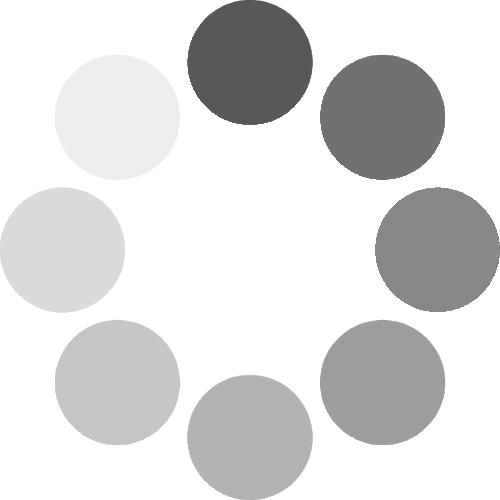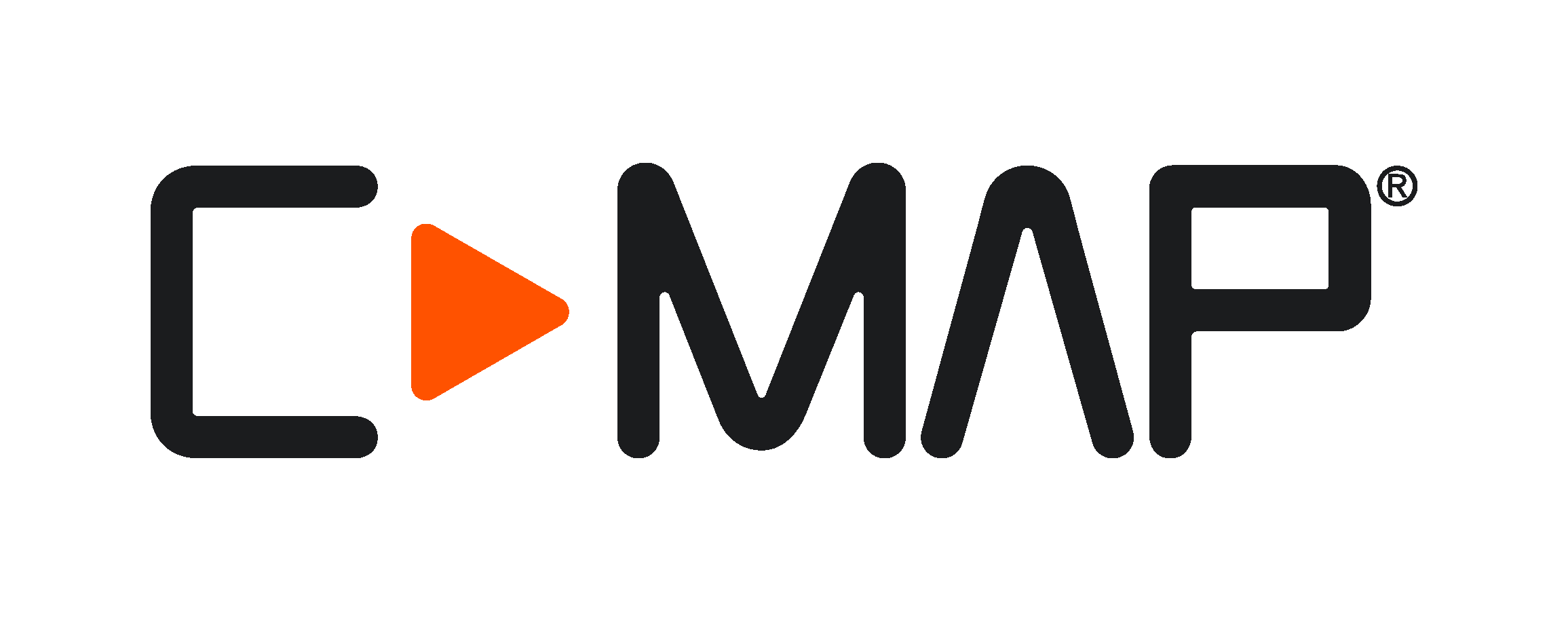Sélectionnez votre cartographie ci-dessous pour obtenir un guide rapide de mise à jour de votre cartographie.
Méthode de mise à jour de votre cartographie
Mise à jour de votre cartographie DISCOVER ou REVEAL (MAX-N+)
Traceurs de cartes Lowrance, Simrad et B&G
Traceurs de cartes – pour en savoir plus sur la compatibilité, consultez notre page de recherche d'appareils.
- Veuillez noter qu'il n'est pas possible de mettre à jour votre cartographie via un téléphone portable ou une tablette pour le moment
- Rendez-vous sur www.gofreeshop.com
- Connectez-vous en cliquant sur le bouton « Sign In / Sign Up » (Se connecter / s'inscrire) en haut à droite de votre écran
- Si vous ne l'avez pas déjà fait, vous devrez télécharger Maps Manager, un petit logiciel qui vous permettra de mettre à jour vos cartographies*
- Insérez votre carte SD dans un lecteur de carte SD connecté à votre PC. Assurez-vous que la carte n'est pas protégée en écriture
- Cliquez sur le bouton « Update » (Mettre à jour)
- Cliquez sur l'icône « Shopping Cart » (Panier) en haut à droite de votre écran
- Cliquez sur le bouton « Pay Online » (Payer en ligne). Vous ne paierez des frais que si vous êtes en dehors de votre période de 12 mois de mise à jour gratuite. Ensuite, vous ne paierez que 50 % du prix de vente habituel pour la mise à jour ou la mise à niveau
- Cliquez sur « Your Products » (Vos produits)
- Cliquez sur « Update Maps » (Mettre à jour les cartes) pour les cartes SD C-MAP
- Vous aurez alors deux options :
- 1. UPDATE VECTOR (Mettre à jour les données vectorielles) – : cette option met uniquement à jour les données vectorielles complètes et la bathymétrie haute résolution.
- 2. UPDATE ALL (Tout mettre à jour) – cette option met à jour les éléments ci-dessus, ainsi que toutes les fonctionnalités Premium telles que le calque de cartographie raster, les images satellites, le relief ombré, etc. Si vous ne sélectionnez pas cette option, vous pourrez toujours mettre à jour ces calques ultérieurement.
- Le système vérifie les cartes et commence à installer les cartes mises à jour
- À la fin du processus, qui peut prendre quelques heures selon la quantité de données à mettre à jour et la taille de la cartographie, le système vous informera que la carte mise à jour est prête à être utilisée.
* Maps Manager est uniquement disponible sur PC et n'est pas compatible avec les appareils Mac. Pour plus d'informations, consultez notre guide de dépannage des problèmes de cartographie.
Mettez à jour votre cartographie de génération X : DISCOVER™ X et REVEAL™ X
Simrad® NSX®, NSX ULTRAWIDE et B&G® Zeus® S
Les cartes X-Generation sont compatibles avec les appareils NSX, NSX ULTRAWIDE de Simrad et ZEUS S de B&G - pour plus d'informations sur la compatibilité, visitez notre section Recherche d'appareils.
Les cartes X peuvent être achetées sur C-MAP.com ou via l'application X-Chart Manager sur votre NSX, NSX ULTRAWIDE ou Zeus S, avec le logiciel le plus récent (NEON 1.5 ou plus récent).
Pour mettre à jour votre carte, vous devez d'abord télécharger X ChartManager.
Exigences minimales : Vous aurez besoin d'un lecteur de carte microSD / SD et d'une connexion Internet.
Windows - Windows 10 ou supérieur, avec les dernières mises à jour installées
Mac - OS X 12.5.1 ou supérieur, avec les dernières mises à jour installées
- Lancez le X-Chart Manager sur votre ordinateur et connectez-vous - vous serez invité à créer un nouveau compte si vous n'en avez pas déjà un.
- X-Chart Manager vous demandera d'insérer votre carte SD.
- Votre carte doit être enregistrée - vous serez invité à le faire si elle ne l'est pas déjà.
- Vous pouvez maintenant voir les limites de votre carte.
Conseil : Pour des téléchargements plus rapides et plus faciles, vous n'avez plus besoin de mettre à jour toute la zone de la carte - sélectionnez simplement les zones que vous utilisez pour une meilleure expérience. Vous pouvez toujours mettre à jour l'ensemble de la couverture, mais cela prendra plus de temps.
- Pour mettre à jour, cliquez sur "Ajouter une nouvelle zone" et dessinez autour de la zone que vous souhaitez mettre à jour.
- X-Chart Manager effectue une vérification des données. Si des mises à jour sont disponibles, cliquez sur le bouton "METTRE À JOUR" présenté.
Conseil : Les couches Satellite et Relief Ombré REVEAL de REVEAL X contiennent de nombreuses données et sont donc les plus longues à télécharger. Si vous n'avez pas besoin de ces couches, ou si vous avez besoin d'une mise à jour rapide, vous pouvez choisir de ne pas mettre à jour ces couches.
- Sélectionnez la ou les couches que vous souhaitez mettre à jour et cliquez sur le bouton "METTRE À JOUR ".
- IMPORTANT : NE RETIREZ PAS LA CARTE SD PENDANT QUE LA MISE À JOUR EST EN COURS
- Votre ordinateur vous indiquera que la mise à jour est terminée. Après avoir éjecté la carte SD sous Windows ou Mac OS, vous pouvez la retirer de votre ordinateur en toute sécurité.
Pour des instructions plus détaillées, veuillez consulter le manuel utilisateur du X-Chart Manager.
Mise à jour de votre cartographie 4D
Traceurs de cartes Raymarine et Furuno
Les cartographies 4D sont principalement compatibles avec les traceurs de cartes Raymarine et Furuno. Pour plus d'informations sur la compatibilité, consultez notre page de recherche d'appareils.
- Veuillez noter qu'il n'est pas possible de mettre à jour votre cartographie via un téléphone portable ou une tablette pour le moment
- Rendez-vous sur https://store.c-map.com
- Connectez-vous en cliquant sur le bouton « LOGIN » (Se connecter) en haut à droite de votre écran
- Si vous ne l'avez pas déjà fait, vous devrez télécharger Maps Manager, un petit logiciel qui vous permettra de mettre à jour vos cartographies*
- Insérez votre carte SD dans un lecteur de carte SD connecté à votre PC. Assurez-vous que la carte n'est pas protégée en écriture
- Cliquez sur « ADD SD CONTENT » (AJOUTER DU CONTENU SD). Votre carte devrait maintenant être détectée
- Cliquez sur le bouton « GET » (Obtenir)
- Cliquez sur le lien « Shopping Cart » (Panier) en haut à droite de votre écran
- Indiquez vos coordonnées pour la facturation : vous ne paierez des frais que si vous êtes en dehors de votre période de 12 mois de mise à jour gratuite. Ensuite, vous ne paierez que 50 % du prix de vente habituel pour la mise à jour ou la mise à niveau
- Cliquez sur « Your Maps » (Vos cartes)
- Cliquez sur « Apply » (Appliquer), puis sur « Download » (Télécharger)
- À la fin du processus, qui peut prendre quelques heures selon la quantité de données à mettre à jour et la taille de la cartographie, le système vous informera que la carte mise à jour est prête à être utilisée
* Les téléchargements sont uniquement possibles sur PC, ce processus n'est pas compatible avec les appareils Mac. Pour plus d'informations, consultez notre guide de dépannage des problèmes de cartographie.
Autres options de mise à niveau
Si vous disposez d'une autre cartographie C-MAP plus ancienne, elle ne peut pas être mise à jour en ligne.
Pour plus d'informations sur la mise à jour ou la mise à niveau de votre cartographie, veuillez contacter notre service client via le formulaire en ligne.
Notre équipe s'efforcera toujours de vous répondre dans un délai de 5 jours ouvrables.